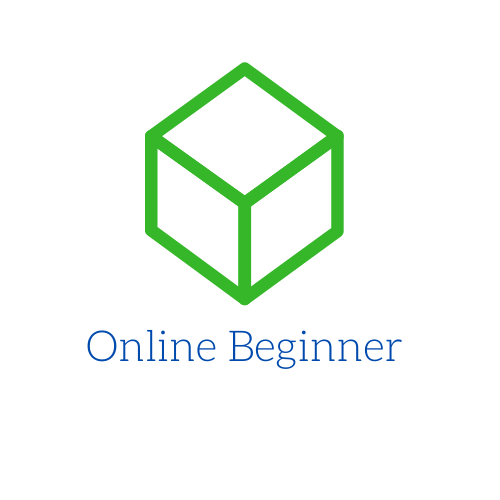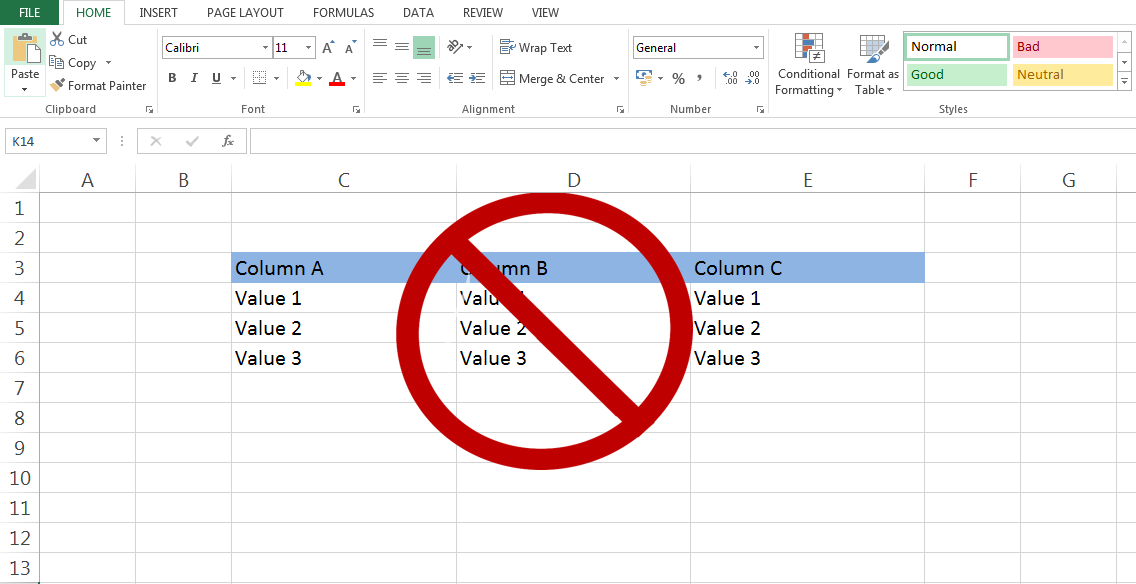Às vezes, você precisa proteger apenas algumas células por razões de segurança ou qualquer outra. Neste tutorial, aprenderemos como bloquear células para protegê-las usando os recursos de segurança do Microsoft Excel.
O Excel é um programa de software da Microsoft que usa planilhas para organizar dados com fórmulas e funções.
Como bloquear células para protegê-las?
Para bloquear células, siga estas etapas:
- Selecione as células que você não deseja bloquear.
- Na guia Página Inicial, no grupo Alinhamento, clique na seta pequena para abrir a janela pop-up Formatar Células.
- Na guia Proteção, desmarque a caixa de seleção Bloqueado e clique em OK para fechar o pop-up.
- Nota: Isso não significa que as células estão desbloqueadas. Isso significa que essas células não estão prontas para serem bloqueadas.
- Selecione as células que você deseja bloquear.
- Na guia Página Inicial, no grupo Alinhamento, clique na seta pequena para abrir a janela pop-up Formatar Células.
- Na guia Proteção, marque a caixa de seleção Bloqueado e clique em OK para fechar o pop-up.
- Nota: Isso não significa que as células estão bloqueadas. Isso significa que essas células estão prontas para serem bloqueadas.
- Na guia Revisão da faixa de opções, no grupo Alterações, selecione Proteger planilha ou Proteger pasta de trabalho e, em seguida, aplique novamente a proteção.
Onde aprender mais?
Existem muitos recursos do Excel que você pode aprender do iniciante ao avançado. Inscreva-se neste curso e aprenda mais recursos como:
- Criar planilhas eficazes
- Gerir grandes conjuntos de dados
- Dominar o uso de algumas das funções mais populares e mais procuradas do Excel (SOMA, VLOOKUP, SE, MÉDIA, ÍNDICE / CORRESPONDÊNCIA e muito mais …)
- Criar relatório dinâmico com Tabelas Dinâmicas
- Auditar fórmulas de planilhas para garantir fórmulas limpas
- Automatizar suas tarefas diárias dominando o poder das macros e VBA
Para mais informações sobre este curso, clique aqui.